-
qq硬盘如何打开?win10系统qq网络硬盘如何打开?
- 发布日期:2018-02-02 作者:深度技术 来 源:http://www.sdgho.com
qq硬盘如何打开?win10系统qq网络硬盘如何打开?
qq硬盘如何打开?win10系统qq网络硬盘如何打开? QQ网络硬盘是用来存储资料的网络云存储工具,方便你们保存一些文件、数据,方便在其他电脑中轻易打开。近期使用QQ的用户反应QQ主面板中硬盘找不到了,打不开QQ硬盘,该如何办?下面主编将给大家说说相关QQ硬盘的打开办法。
办法一:
1、打开浏览器打开搜索网页界面,搜索QQ微云;
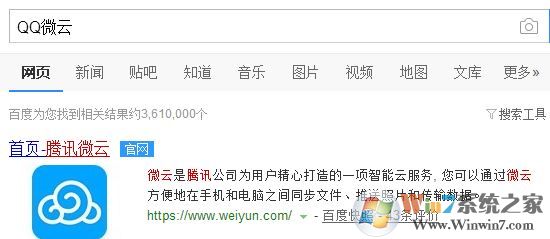
2、点击打开 腾讯微云 首页,然后使用QQ账号登录即可打开QQ硬盘。
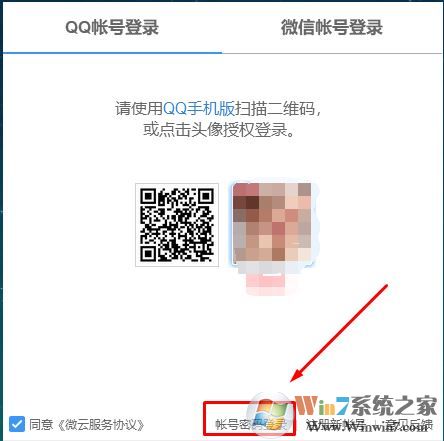
办法二:
1、打开QQ并登陆QQ账号;
2、点击主面板右下角的【应用管理器】按钮;
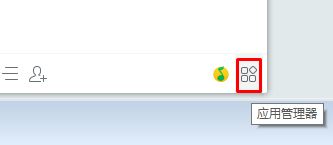
3、然后在打开的应用管理器界面 找到并点击打开【微云】即可!
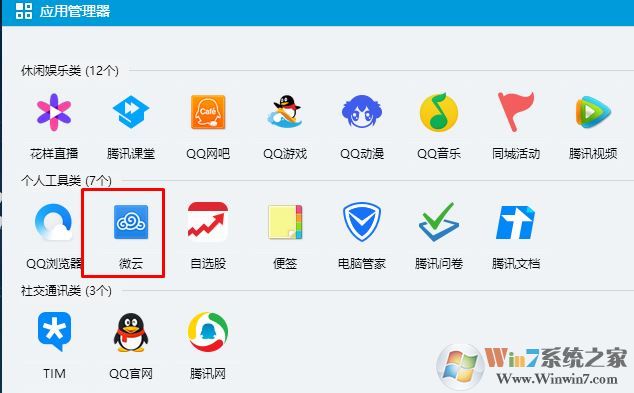
如果遇到打开后啥都不显示的现象,可以点击该窗口右上角的“修复刷新”按钮进行修复,如下图所示:
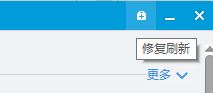
上述就是winwin10主编带给大家的相关QQ硬盘如何打开的全面操作办法!
猜您喜欢
- Win10系统输入经常按一下键盘就出来许多…09-29
- win10系统使用小技巧(附全面介绍)03-24
- win10火狐建立安全连接失败如何办?建立…01-08
- 曝料win7 Rs2预览版14910将在本周晚些时…04-12
- 联想杀毒下载|联想杀毒软件|绿色版v1.645…05-18
- 处理电脑:IP地址与网络上的其他系统有冲…07-09
 深度系统Win10 32位 大神装机版 v2020.05
深度系统Win10 32位 大神装机版 v2020.05 系统之家最新64位win7高效特快版v2021.11
系统之家最新64位win7高效特快版v2021.11